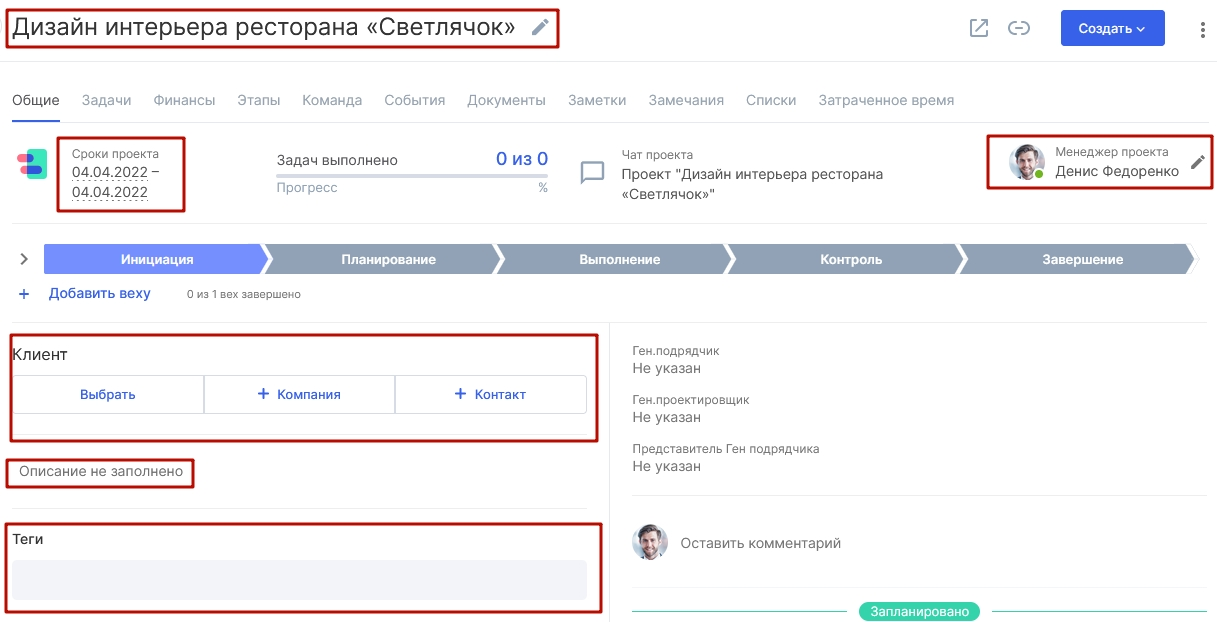-
keyboard_arrow_right keyboard_arrow_down
-
keyboard_arrow_right keyboard_arrow_down
-
keyboard_arrow_right keyboard_arrow_down
-
keyboard_arrow_right keyboard_arrow_down
-
keyboard_arrow_right keyboard_arrow_down
-
keyboard_arrow_right keyboard_arrow_down
-
keyboard_arrow_right keyboard_arrow_down
-
keyboard_arrow_right keyboard_arrow_down
-
keyboard_arrow_right keyboard_arrow_down
-
-
keyboard_arrow_right keyboard_arrow_down
-
keyboard_arrow_right keyboard_arrow_down
-
keyboard_arrow_right keyboard_arrow_down
-
keyboard_arrow_right keyboard_arrow_down
-
keyboard_arrow_right keyboard_arrow_down
-
keyboard_arrow_right keyboard_arrow_down
-
-
keyboard_arrow_right keyboard_arrow_down
-
keyboard_arrow_right keyboard_arrow_down
-
keyboard_arrow_right keyboard_arrow_down
-
keyboard_arrow_right keyboard_arrow_down
-
-
keyboard_arrow_right keyboard_arrow_down
-
keyboard_arrow_right keyboard_arrow_down
-
keyboard_arrow_right keyboard_arrow_down
-
keyboard_arrow_right keyboard_arrow_down
-
keyboard_arrow_right keyboard_arrow_down
-
keyboard_arrow_right keyboard_arrow_down
-
keyboard_arrow_right keyboard_arrow_down
-
-
keyboard_arrow_right keyboard_arrow_down
-
keyboard_arrow_right keyboard_arrow_down
-
-
keyboard_arrow_right keyboard_arrow_down
-
keyboard_arrow_right keyboard_arrow_down
-
keyboard_arrow_right keyboard_arrow_down
-
keyboard_arrow_right keyboard_arrow_down
-
-
keyboard_arrow_right keyboard_arrow_down
-
-
keyboard_arrow_right keyboard_arrow_down
-
keyboard_arrow_right keyboard_arrow_down
-
keyboard_arrow_right keyboard_arrow_down
-
keyboard_arrow_right keyboard_arrow_down
-
keyboard_arrow_right keyboard_arrow_down
-
keyboard_arrow_right keyboard_arrow_down
-
keyboard_arrow_right keyboard_arrow_down
-
keyboard_arrow_right keyboard_arrow_down
-
keyboard_arrow_right keyboard_arrow_down
-
keyboard_arrow_right keyboard_arrow_down
-
keyboard_arrow_right keyboard_arrow_down
-
keyboard_arrow_right keyboard_arrow_down
-
keyboard_arrow_right keyboard_arrow_down
-
keyboard_arrow_right keyboard_arrow_down
-
keyboard_arrow_right keyboard_arrow_down
-
keyboard_arrow_right keyboard_arrow_down
-
keyboard_arrow_right keyboard_arrow_down
-
-
keyboard_arrow_right keyboard_arrow_down
-
keyboard_arrow_right keyboard_arrow_down
-
keyboard_arrow_right keyboard_arrow_down
-
keyboard_arrow_right keyboard_arrow_down
-
keyboard_arrow_right keyboard_arrow_down
-
keyboard_arrow_right keyboard_arrow_down
-
keyboard_arrow_right keyboard_arrow_down
-
keyboard_arrow_right keyboard_arrow_down
-
keyboard_arrow_right keyboard_arrow_down
-
-
keyboard_arrow_right keyboard_arrow_down
-
keyboard_arrow_right keyboard_arrow_down
-
keyboard_arrow_right keyboard_arrow_down
-
keyboard_arrow_right keyboard_arrow_down
-
keyboard_arrow_right keyboard_arrow_down
-
keyboard_arrow_right keyboard_arrow_down
-
keyboard_arrow_right keyboard_arrow_down
-
keyboard_arrow_right keyboard_arrow_down
-
- Аспро.Cloud
- Центр поддержки Аспро.Cloud
- Проекты
- Как создать проект?
Как создать проект?
Проект создается из ряда основных разделов системы, таких как «Список проектов», «Шаблоны проектов», «Сделки» и «Контрагенты».
Прежде всего проект можно добавить с любой страницы портала — через кнопку «+»
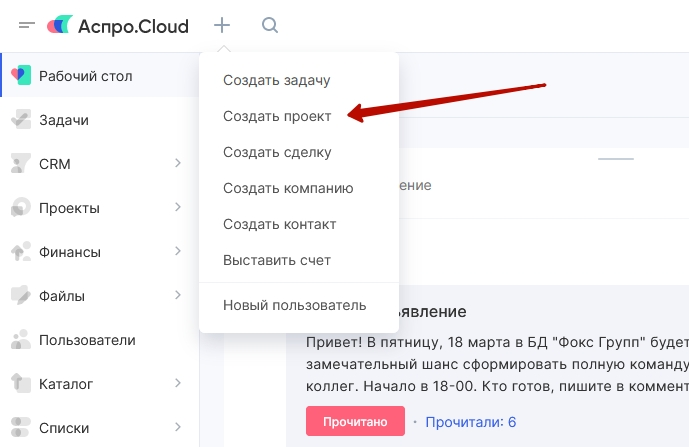
В списке проектов для создания нового нажмите кнопку «Создать»:
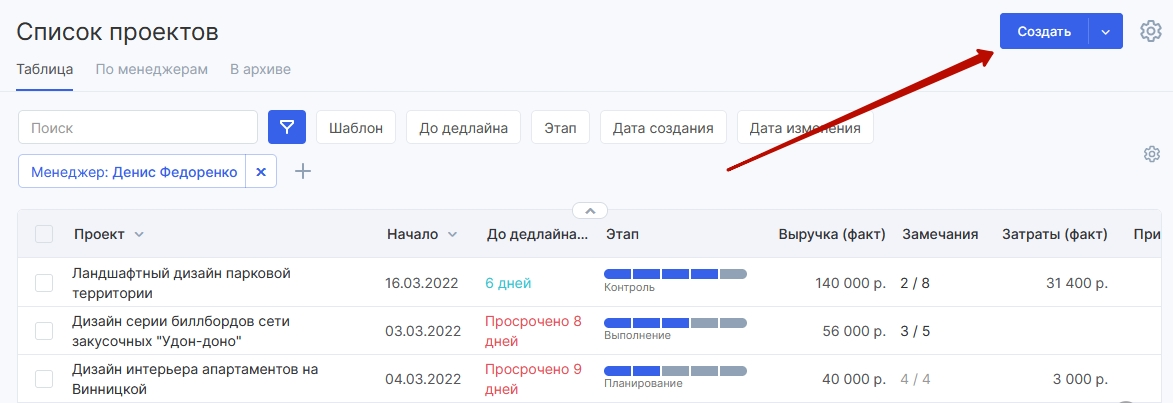
При создании проекта в разделе «Шаблоны проектов»: если шаблонов несколько, вы можете сразу выбрать нужный, чтобы при создании проекта автоматически установилась привязка к нему.
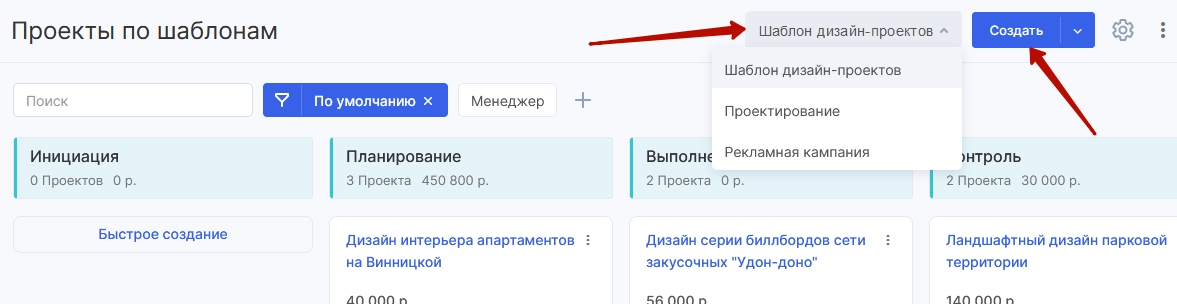
В разделе «Шаблоны проектов» создать новый проект можно через полную форму (1) или воспользоваться формой быстрого создания (2):

Удобным будет создание проекта со страницы контрагента. В таком случае в качестве заказчика сразу будет подставлен соответствующий контрагент.
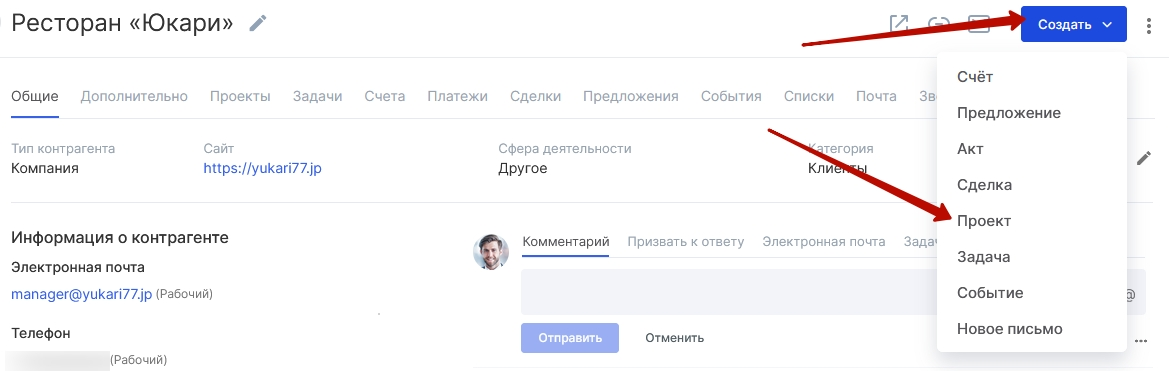
И наконец, одним из самых удобных способов является создание проекта из сделки. В этом случае название, описание и заказчик из сделки подтянутся в проект автоматически.
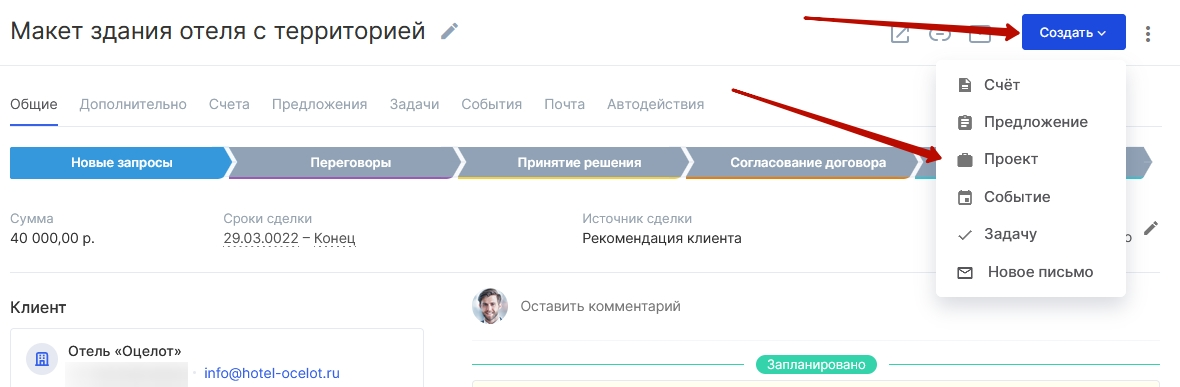
По сделке можно создать только один проект. Чтобы увидеть, у каких сделок есть проекты, переключитесь на вид списка. Под названием сделки, для которой создан проект, будет отображаться соответствующий стикер. При нажатии на него вы попадете на страницу проекта.
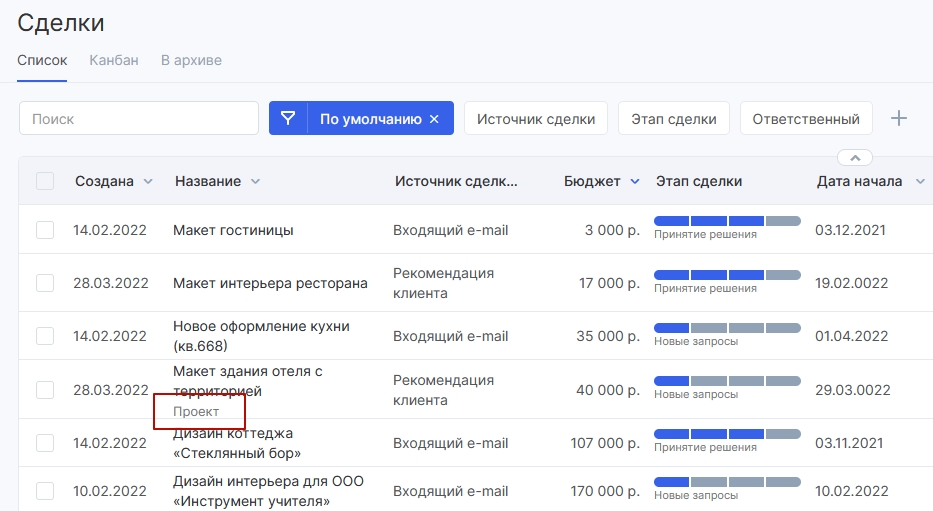
Какие данные нужно заполнить при создании проекта?
После нажатия на кнопку «Создать проект» откроется боковая панель. В ней достаточно указать название проекта и поставить галку в поле «Создать чат по проекту». При этом создание чата доступно только при создании проекта. То есть после создания проекта уже нельзя будет добавить в него чат.
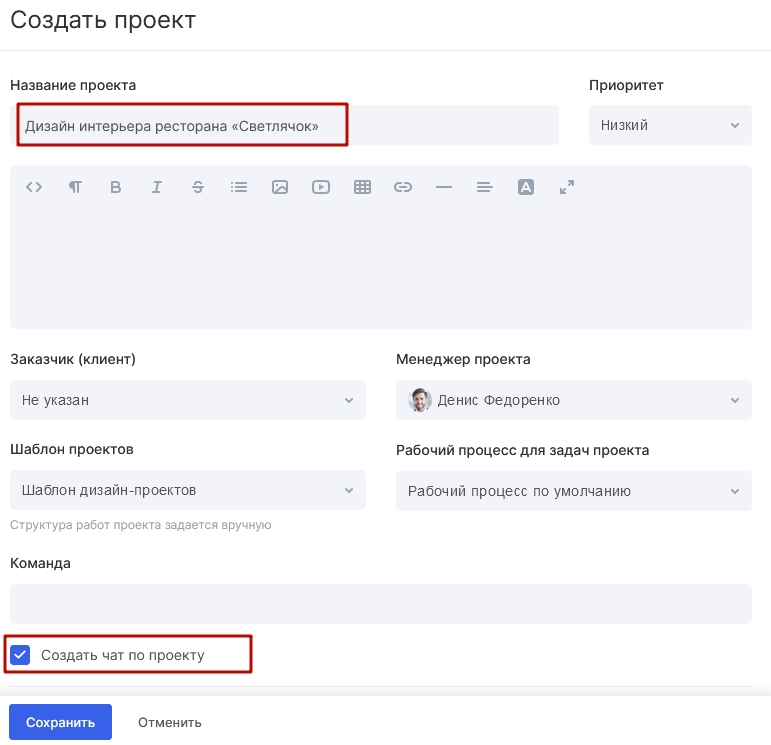
Остальные данные можно заполнить позже. К ним относятся:
- приоритет проекта;
- описание;
- заказчик из CRM. Можно выбрать существующего или создать нового в этой же графе (при выборе контрагента выводится кнопка «+ Создать», а на странице готового проекта - «+ Компания» и «+ Контакт»).
- менеджер проекта;
- шаблон проекта, в котором уже прописаны этапы, вехи и задачи. Если вы создаете нетиповой проект, то нужно выбрать значение «Проект без шаблона»;
- рабочий процесс для задач проекта;
- команда;
- режим управления финансами;
- сроки проекта;
- тэги.
Все основные данные по проекту вы можете в любой момент изменить через кнопку «Три точки» → «Редактировать»:
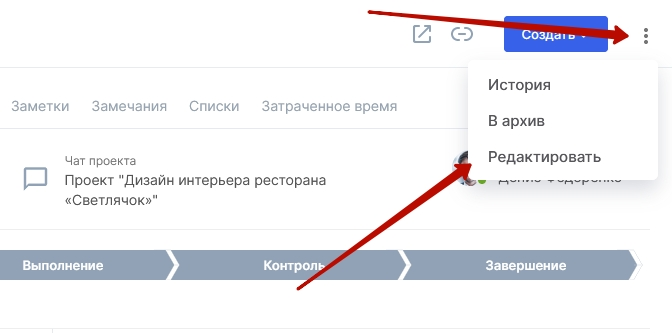
Или изменить на странице проекта при клике на соответствующее поле с данными: